win10电脑所有文件夹双击打开 Win10电脑双击此电脑或文件夹无法打开怎么解决
更新时间:2024-06-23 10:28:42作者:zsbaocheng
在使用Win10电脑时,有时候会遇到双击打开文件夹或此电脑无法打开的情况,这可能会给我们的工作和生活带来不便,要解决这个问题,我们可以尝试一些简单的方法来修复这个bug,确保我们的电脑能够正常运行。接下来让我们一起来看看如何解决这个问题吧!
win10电脑双击此电脑或文件夹无法打开怎么解决?1、鼠标右键点击任务栏空白的地方,选择任务管理器。
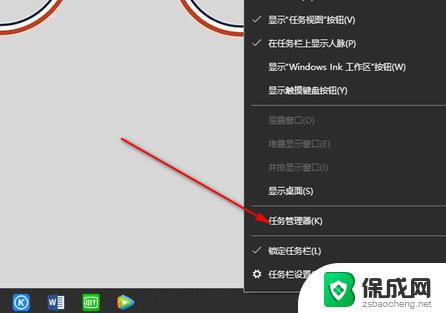
2、可以看到Windows进程。
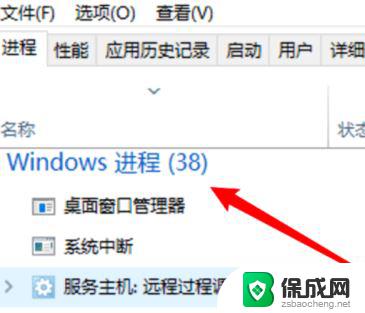
3、然后找到windows资源管理器。
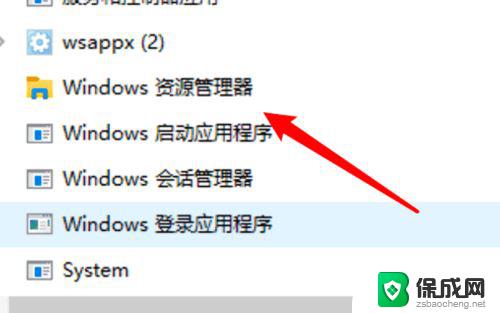
4、右键windows资源管理器,选择重新启动。
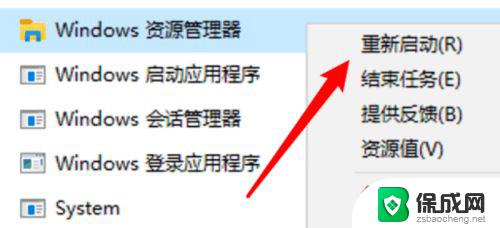
5、这样就完成了,回到桌面试试。就可以打开此电脑了。

一般这种很突然的问题也可以通过重启电脑来解决。
以上是win10电脑所有文件夹双击打开的全部内容,如果有不清楚的用户,可以参考一下小编的步骤进行操作,希望对大家有所帮助。
win10电脑所有文件夹双击打开 Win10电脑双击此电脑或文件夹无法打开怎么解决相关教程
-
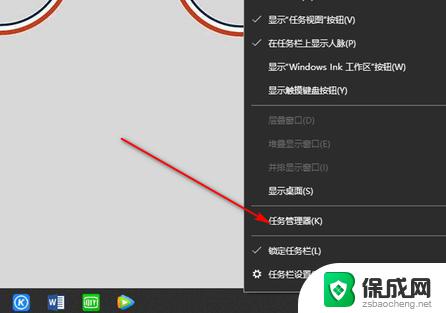 win10文件夹双击打不开 win10电脑双击此电脑或文件夹无法打开怎么办
win10文件夹双击打不开 win10电脑双击此电脑或文件夹无法打开怎么办2024-02-15
-
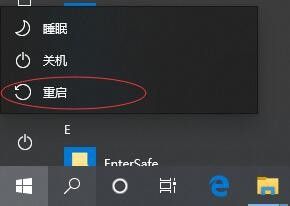 win10电脑在文件夹中点击打不开 Win10系统双击此电脑打不开怎么处理
win10电脑在文件夹中点击打不开 Win10系统双击此电脑打不开怎么处理2024-05-29
-
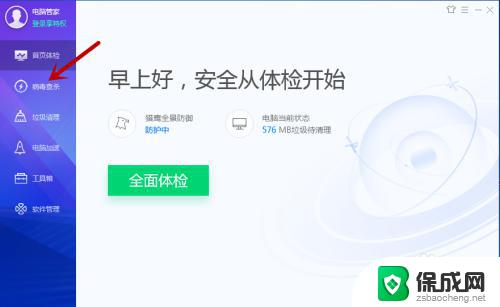 电脑上文件打不开怎么办 电脑文件夹打不开怎么办
电脑上文件打不开怎么办 电脑文件夹打不开怎么办2023-09-25
-
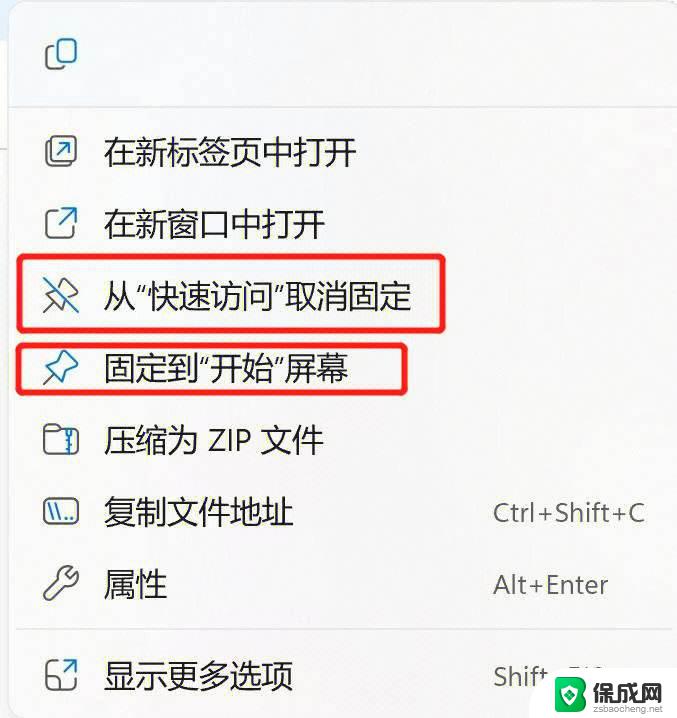 win11打开文件夹闪一下 win11打开文件夹闪退怎么解决
win11打开文件夹闪一下 win11打开文件夹闪退怎么解决2024-09-13
-
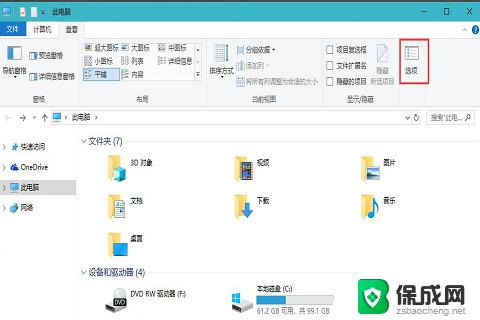 win10打开就卡死 win10打开文件夹无响应频繁卡死的解决方法
win10打开就卡死 win10打开文件夹无响应频繁卡死的解决方法2024-07-07
-
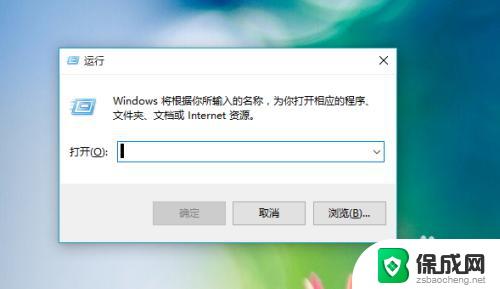 win10左键双击打不开桌面图标 Win10桌面图标双击不响应怎么解决
win10左键双击打不开桌面图标 Win10桌面图标双击不响应怎么解决2024-05-07
- win10一操作文件夹就死 Win10文件夹打开慢怎么办
- win10文件夹内文件点击预览 Win10文件内容预览的教程
- win11此电脑打开管理进不去,显示缺少关联文件 Win11电脑管理无法打开解决方案
- win10家庭版无法共享打开文件 win10家庭版共享文件夹无法访问解决方法
- 英伟达还能牛多久?2021年英伟达最新动态及未来发展趋势分析
- 如何有效升级显卡以提升游戏性能和图形质量:详细教程和实用技巧
- 英伟达中国打造国产GPU,摩尔线程冲刺IPO,估值超255亿
- 详细教程:Win10系统激活的多种方法与步骤,最新有效激活方法大揭秘
- 微软下跌1.41%,报416.59美元/股,市值跌破2.5万亿美元
- 详细步骤教你如何在Win7系统中进行系统还原,轻松恢复系统设置
新闻资讯推荐
- 1 微软下跌1.41%,报416.59美元/股,市值跌破2.5万亿美元
- 2 详细步骤教你如何在Win7系统中进行系统还原,轻松恢复系统设置
- 3 聊聊游戏本该怎么选择CPU(处理器):如何挑选最适合游戏的处理器?
- 4 AMD致命一击 将在移动平台上3D缓存,提升游戏体验
- 5 初探微软Win10/Win11新版Terminal,AI提升终端命令体验,全面解析最新终端技术革新
- 6 2024年11月CPU横评及选择推荐指南:最新CPU性能排名及购买建议
- 7 英伟达现在为什么甩AMD几条街了?来看看原因-详细分析两家公司的竞争优势
- 8 英伟达盘中超越苹果,再次成为全球市值最高公司,市值超过2.3万亿美元
- 9 微软宣布Win10系统将退休,如何应对升级问题?
- 10 微软上涨1.25%,报411.435美元/股,市值再创新高
win10系统推荐
系统教程推荐
- 1 win10的电脑怎么截图 win10电脑如何进行截图操作
- 2 电脑出广告怎么彻底解决 电脑广告弹窗怎么禁止
- 3 windows触控板滑动方向 笔记本触摸板滚动方向设置
- 4 台式电脑怎样设置网络连接 win10电脑如何更改网络连接设置
- 5 怎么看自己电脑显卡配置 怎么判断笔记本电脑的显卡性能
- 6 win11.net.framework3.5安装失败 win11netframework3.5无法安装怎么办
- 7 window10玩lolfps60 笔记本玩LOL帧数低怎么办
- 8 电脑盘合并 电脑分盘合并步骤
- 9 win11打开应用的确认怎么关闭 Win11取消软件打开时的确认提示
- 10 win10调鼠标灵敏度 win10鼠标灵敏度设置方法